こんばんは!本日も新しくEXCELに追加された関数をご紹介します。
本日は、IFS関数です。
これまでExcelにはIF関数という超メジャーな関数がありました。今もあります。
IF関数を使って、複数条件があった場合、ネストだらけになります。(())
このネストをすっきりさせることができるのが、IFS関数です。
使い方
IFS (論理式1, 真の場合1, 論理式2, 真の場合2, …, 論理式127, 真の場合127)
下記のような成績表を例にします。
評価を以下のように点数によって分けます。
A評価 80点以上
B評価 60点~79点
C評価 40点~59点
D評価 0点~39点
C4のセルに入力する計算式です。
=IFS(B4>=80,”A”,B4>=60,”B”,B4>=40,”C”,B4>=20,”D”)
C5~C8までは、C4のコピーで自動入力してもらえます。
結果は、下記のようになります。
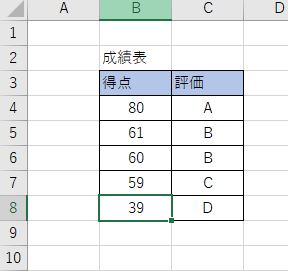
すっきりと見やすいですね。
ほかの人が作ったIF関数を見るときってストレスが溜まりますよね。
今後IFS関数が浸透することで、すこしはストレスがなくなるのではないでしょうか。

